오늘은 컴퓨터 글자 크기 조절 및 글씨 설정 2가지 방법에 대해서 설명드리려 합니다. 컴퓨터를 사용하다 보면 눈이 침침해지며 글자가 가끔 잘 안 읽히거나 하실 때가 있습니다.
대부분 잘 안 보이다 보면 컴퓨터 화면에 더 가까이 얼굴이 대며 눈을 찌푸리며 보게 되는 경우가 있으실 텐데요. 이는 굉장히 눈에 피로감을 주며 시력이 저하되는 행동 중에 하나이기도 합니다.
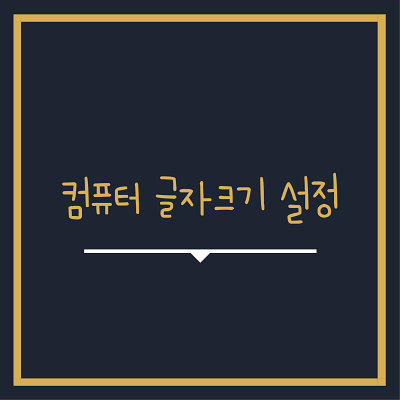
그래서 이럴 땐 안경을 써주기도 하지만 아무래도 글자 크기를 직접 조절을 하셔서 더욱더 편하게 컴퓨터를 사용하실 수가 있는데요.
오늘은 간단하게 2가지 방법에 대해서 설명드리려 합니다. 확인해봐 주신 후 좀 더 자신에게 알맞은 루트로 진행해주시면 될 것 같습니다.
컴퓨터 글자 크기 조절 방법(첫번째)
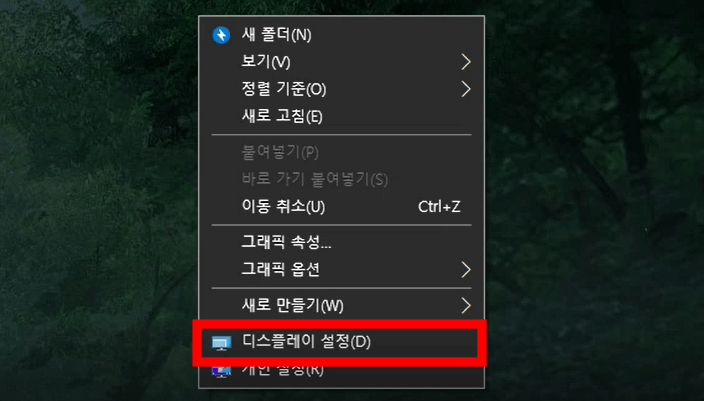
▼우선 컴퓨터 바탕화면에 들어와 주셔서 화면에 대고 마우스 오른쪽 버튼을 클릭해주셔서 설정 목록 밑에 디스플레이 설정 버튼을 클릭해줍니다.
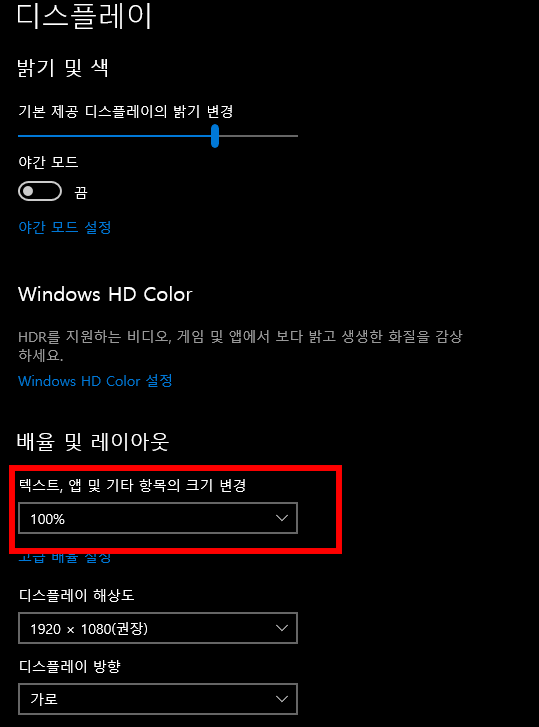
▼그러면 바로 이 디스플레이 화면 창이 바로 뜨게 되실 겁니다. 이 디스플레이 창을 글씨 크기 말고도 화면 해상도나 화면 밝기 등등 여러 가지 세부 설정들을 도와주는 창입니다. 여기서 위의 사진과 같이 "텍스트 크기 변경" 버튼 밑에 100% 글씨를 클릭해줍니다.
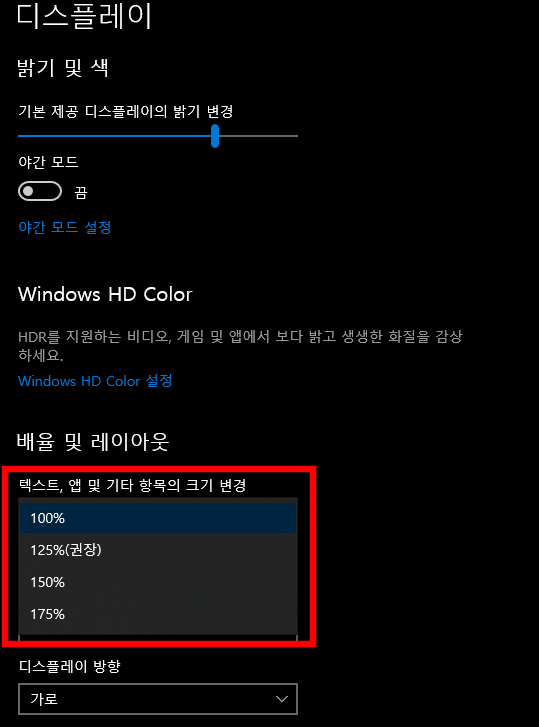
총 100%,125%,150%,175% 크기로 나뉘어 저 있습니다. 여기서 자신이 원하는 크기로 직접 눌러가며 자신과 알맞은 글자크기로 조절해주시면 될 것 같습니다.
컴퓨터 글씨 크기 조절 방법(두번째)
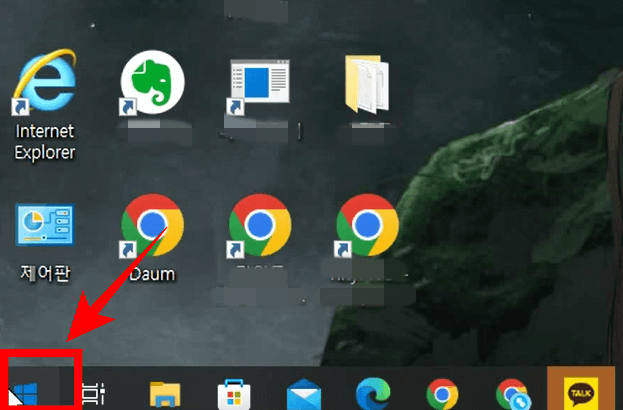
▼두 번째 방법은 컴퓨터 화면 하단 왼쪽에 있는 시작 프로그램 루트로 들어가 주시는 방법인데요. 대부분 첫 번째 방법이 제일 효율적이긴 하지만 혹시나 이 방법밖에 없다 하시는 분들은 시작프로그램 버튼을 클릭해줍니다.
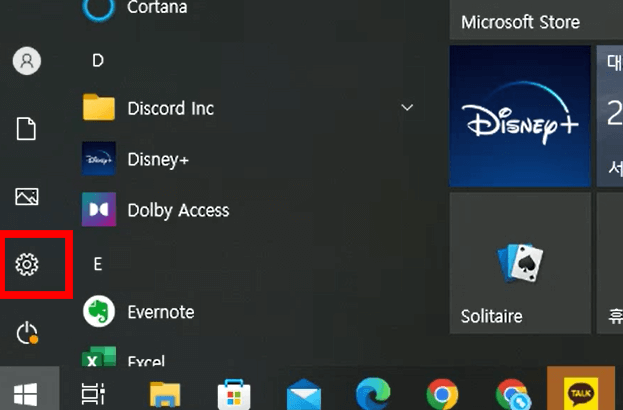
▼클릭해주신 후 화면 왼쪽에 있는 톱니바퀴 버튼을 클릭해주셔서 들어가 줍니다.
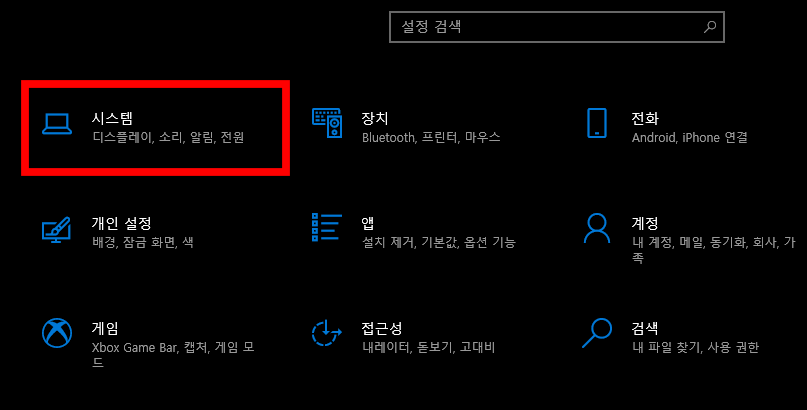
▼들어와 주셔서 가장 첫 번째 부분에 보이는 "시스템" 버튼을 클릭해주시면
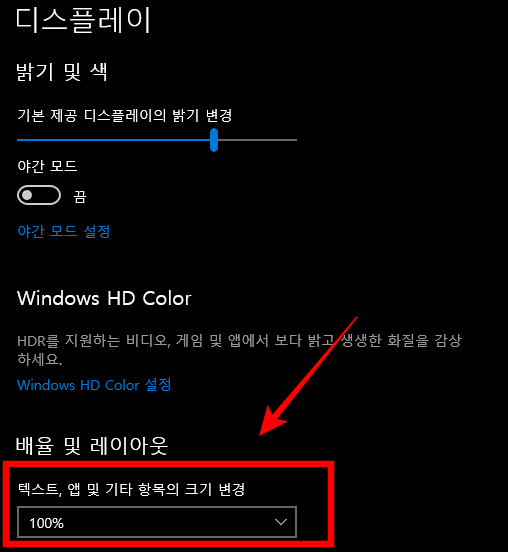
▼아까와 같은 디스플레이 창으로 들어와 지게 됩니다. 이런 루트도 있다 종도만 알아주시면 될 것 같습니다.
끝으로
오늘은 컴퓨터 글자 크기 조절 및 글씨 설정 2가지 방법에 대해서 설명드려보았습니다. 저 또한 어느 날엔 눈이 침침한 경우가 있을 때 가끔가끔 사용하기고 하고 여러분들도 사용해주시면 시력보호에도 좋고 도움이 많이 됩니다. 되게 기본적인 설정 방법이지만 갑자기 문득 떠오를 때 기억이 안 나신분들에게 도움이 되셨으면 좋겠습니다.
마음에 들어 할 글
'여러 카테고리' 카테고리의 다른 글
| 유튜브 알고리즘 초기화 및 기록 차단 방법(모바일,PC) (0) | 2022.08.24 |
|---|---|
| 인스타 검색기록 삭제 2가지 방법(모바일) (0) | 2022.08.22 |
| 카카오톡 예약전송 메세지 보내기 및 삭제 방법(모바일,PC) (0) | 2022.08.14 |
| 카카오톡 아이디 검색 허용 및 비허용 방법(PC,모바일) (0) | 2022.08.12 |
| 갤럭시 방해 금지모드 설정 및 해제 3가지 방법 (0) | 2022.08.10 |
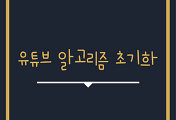
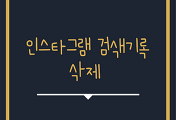


댓글